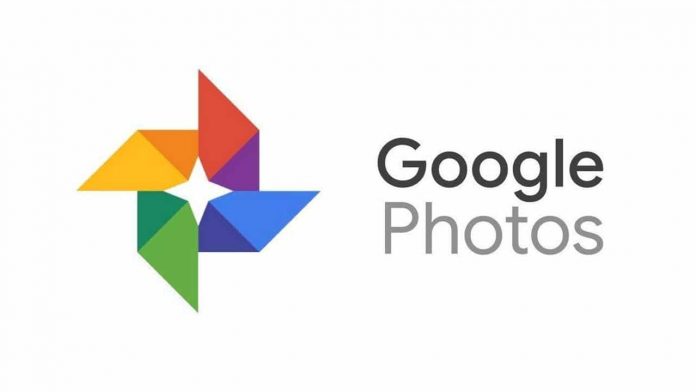Google Fotos dejará de ser gratuito a partir del 1 de junio. Por lo tanto, te explicamos como puedes descargar tus fotos y videos.: IPN gana premio de Google por investigación sobre lenguaje de odio en redes sociales
Hay varias formas de descargar todas sus fotos de Google desde la copia de seguridad en la nube. Ahora, todos tienen diferentes tipos de bibliotecas en términos de tamaño, organización y lo que el usuario planea hacer con las fotos, por lo tanto, puede haber diferentes enfoques que se adapten a diferentes personas en los métodos que se mencionan a continuación.
Descargar una por una
La forma más sencilla —y engorrosa— para que los usuarios descarguen y respalden las imágenes de Google Fotos sería una por una.
Para descargar una foto, los usuarios deben ir a Google Fotos, abrir una imagen, hacer clic en el menú de tres puntos en la esquina superior derecha, hacer clic en descargar.
Sin embargo, como este proceso lleva mucho tiempo, hay otras alternativas. Los usuarios también pueden seleccionar varias imágenes a la vez y descargarlas juntas. Pero toma nota: Descargar varias imágenes juntas comprimirá las imágenes elegidas en un solo archivo zip.
Descargar por álbum
Si los usuarios han ordenado sus fotos de Google en álbumes, también pueden descargarlos así. En la pestaña “álbumes”, los usuarios pueden seleccionar “Ver todos los álbumes”, donde pueden ver su colección completa.
Elige el álbum que quieras bajar, haz clic en el menú de tres puntos en la esquina superior derecha de la pantalla, haz clic en “descargar todo”. Esto volverá a comprimir los archivos y descargarlo en un sólo archivo zip.
Descargar todo el contenido
La forma más rápida de hacer una copia de seguridad, o respaldo, de todas las fotos de Google es a través de Takeout . Google Takeout es una herramienta que se puede utilizar para exportar todo tipo de datos de usuario que se hayan guardado en aplicaciones de Google.
Para descargar todas las fotos a través de Google Takeout, los usuarios deben ir a takeout.google.com e iniciar sesión en su cuenta de Google. Posteriormente, crear una nueva exportación.
Al hacer clic en “Crear una nueva exportación”, se abrirá una lista de casillas de verificación que te permitirá seleccionar el contenido que deseas descargar de cada uno de los servicios de Google.
Al marcar la casilla de Google Fotos, se incluirá la biblioteca de imágenes en la descarga. Alternativamente, si haces clic en el botón etiquetado como “todos los álbumes de fotos incluidos”, una ventana emergente te permitirá seleccionar o anular la selección de álbumes específicos en tu biblioteca, así como años completos. Después de seleccionar álbumes, haz clic en Aceptar, luego Paso siguiente. Esto abrirá una gama de opciones de exportación.
Hay un menú desplegable “Método de entrega” donde los usuarios pueden optar por recibir un enlace de descarga en su correo electrónico. También existe la opción de transferir los datos a otra plataforma en la nube como Dropbox, OneDrive o Box.
Los usuarios también pueden seleccionar entre exportaciones únicas o periódicas y seleccionar el tipo de archivo deseado. También existe la opción de seleccionar el tamaño máximo de los archivos de descarga. Por ejemplo, si el total de datos es de 12 GB y el usuario selecciona 1 GB como tamaño máximo de descarga, Google enviará 12 enlaces de descarga independientes para cada archivo de 1 GB.
Una vez hecho todo esto, los usuarios deben hacer clic en “Crear exportación”, después de lo cual Google mostrará un mensaje que dice “Google está creando una copia de archivos de Google Fotos”. Google comenzará a crear su copia de seguridad y te enviará enlaces de descarga tan pronto como estén listos. Por lo general, esto toma desde unos minutos hasta varias horas.